Специалисты лаборатории МегаФон протестировали Р-ФОН — российский смартфон, который скоро появится в продаже. Телефон прошел базовые тесты и испытания на работу основных систем в сетях мобильной связи.
Специалисты исследовали базовые функции смартфона Р-ФОН (модель RT001). Например, была проверена работа ОС, сотовой связи (звонки, SMS, переключение между разными сетями), а также работу модулей Bluetooth и Wi-Fi. В лаборатории МегаФон также был испытан ряд сценариев, в ходе которых проводилась комплексная оценка работы нового телефона. Независимые данные о тестировании смартфона Р-ФОН передавались производителю — компании «Рутек».
Центр по исследованию и тестированию оборудования МегаФона был создан в 2008 году в Санкт-Петербурге. Сейчас лаборатория проверяет все устройства, котоыре продаются в магазинах сотового оператора. Специалисты также тестируют оборудование по заказу других операторов связи, а также независимых производителей, которые выходят на рынок РФ. Каждый год в лаборатории МегаФона тестируется около 150 разных устройств — для этого есть специальные комнаты, защищённые от внешнего электромагнитного воздействия, а также все необходимое для выхода в интернет и пользования мобильный связи.
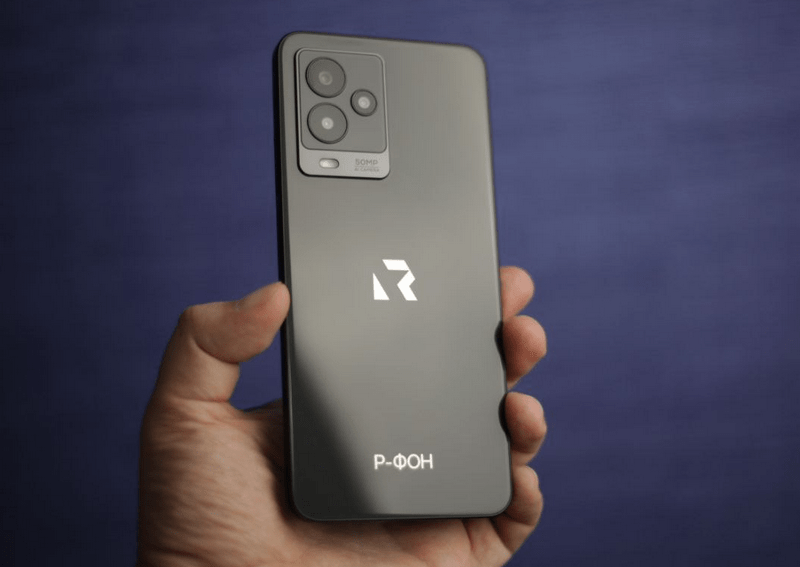 Р-ФОН — совместный проект двух российских компаний АО «НТЦ ИТ РОСА» и АО «Рутек». Смартфон был анонсирован в декабре 2023 года. Собирать Р-ФОН будут на собственном производстве АО «Рутек» в городе Саранск (на территории «Технопарк-Мордовия») при поддержке правительства Мордовской области. Смартфон работает на операционной системе РОСА Мобайл. Важным фактором безопасности Р-ФОН является наличие написанных инженерами РОСА драйверов, которые обеспечивают работу аппаратных компонентов смартфона.
По словам руководителя Центра по исследованию и тестированию абонентского оборудования МегаФона Александра Джаконии, появление на рынке нового смартфона на собственной операционной системе — ответственный шаг. В этом вопросе важно оказать содействие производителю, который готовится к коммерческому запуску отечественного смратфона.
Генеральный директор «Рутека» Дмитрий Иванников сообщил, что внешняя экспертиза смартфона будет очень полезной. Компания не только хочет выпустить на рынок достойную альтернативу, но и создать смартфон, который будет сопоставим с зарубежными аналогами.
Р-ФОН — совместный проект двух российских компаний АО «НТЦ ИТ РОСА» и АО «Рутек». Смартфон был анонсирован в декабре 2023 года. Собирать Р-ФОН будут на собственном производстве АО «Рутек» в городе Саранск (на территории «Технопарк-Мордовия») при поддержке правительства Мордовской области. Смартфон работает на операционной системе РОСА Мобайл. Важным фактором безопасности Р-ФОН является наличие написанных инженерами РОСА драйверов, которые обеспечивают работу аппаратных компонентов смартфона.
По словам руководителя Центра по исследованию и тестированию абонентского оборудования МегаФона Александра Джаконии, появление на рынке нового смартфона на собственной операционной системе — ответственный шаг. В этом вопросе важно оказать содействие производителю, который готовится к коммерческому запуску отечественного смратфона.
Генеральный директор «Рутека» Дмитрий Иванников сообщил, что внешняя экспертиза смартфона будет очень полезной. Компания не только хочет выпустить на рынок достойную альтернативу, но и создать смартфон, который будет сопоставим с зарубежными аналогами.
Что такое IP-адрес смартфона и как его узнать?
Инструкции по определению IP-адреса смартфонов, телефонов, планшетов и других устройств с интернетом.
Обновлено в 2024 годуIP-адрес — уникальный сетевой адрес устройства в интернете. Аббревиатура расшифровывается как Internet Protocol Address (адрес интернет-протокола) и присваивается каждому смартфону, компьютеру и телефону при подключению к интернету. IP-адрес задается провайдером интернета и уникален для каждого устройства. Каждый мобильный телефон обладает собственным сетевым адресом, принадлежащим к определенному сетевому диапазону. Он обеспечивает взаимодействие с другими устройствами и одновременно служит уникальным идентификатором. Самостоятельно определить IP-адрес смартфона просто. Есть несколько простых способов, использование которых занимает несколько минут.
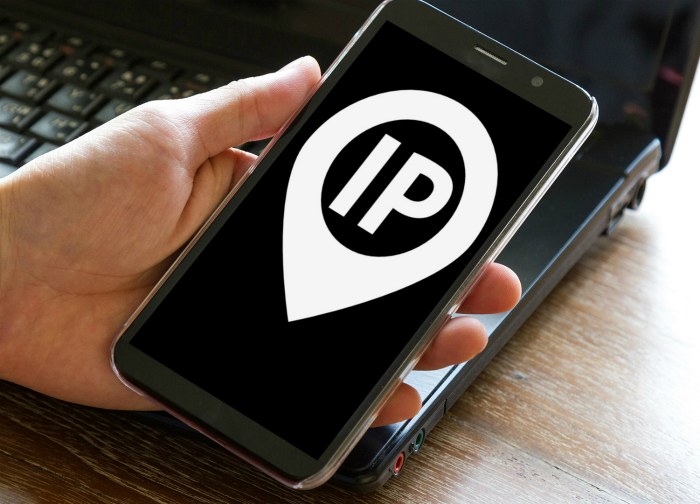
Как узнать IP-адрес телефона?
Мобильные устройства с возможностью сетевого подключения всегда обладают внутренним сетевым адресом, позволяющим создавать локальные сети. Чтобы его определить, достаточно открыть "Настройки" смартфона, выбрать пункт "Система" - "О телефоне" - "Общая информация". В результате операционная система отобразит подробную информацию об аппарате. Здесь отображено состояние встроенного аккумулятора, MAC-адрес, IMEI, статус SIM-карт и другие полезные сведения, включая IP-адрес. Обычно он представляет последовательность цифр, разделенных точками. Таким образом, узнать сетевой адрес телефона можно встроенными средствами.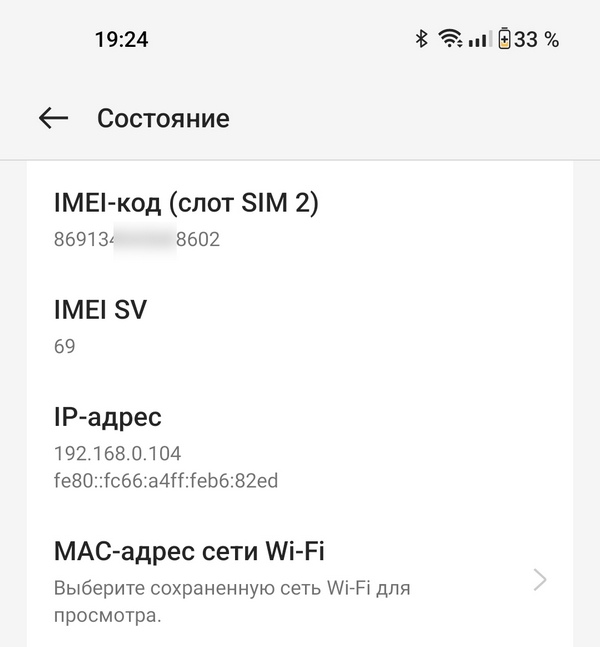
Как узнать внешний сетевой адрес телефона?
Каждый поставщик телекоммуникационных услуг, независимо от принципа действия (мобильный интернет или беспроводная сеть), предоставляет всем устройством индивидуальный сетевой адрес (IP). Благодаря нему можно определить название провайдера и получить другую полезную информацию. Существует несколько способов определения внешнего IP-адреса телефона. Все методы совершенно бесплатные и занимают несколько минут.Яндекс.Интернетометр
Использование поисковой системы Яндекс — самый простой способ, позволяющий пользователям узнать IP-адрес любого гаджета с интернетом за пару секунд. Откройте главную страницу поисковой системы и введите запрос "Мой IP" или простой перейдите в сервис Яндекс.Интернетометр. Вверху будет отображено название протокола и публичный адрес, представляющий последовательность цифр. Также этот сервис показывает другие данные об устройстве: браузер, разрешение экрана, регион и скорость интернета.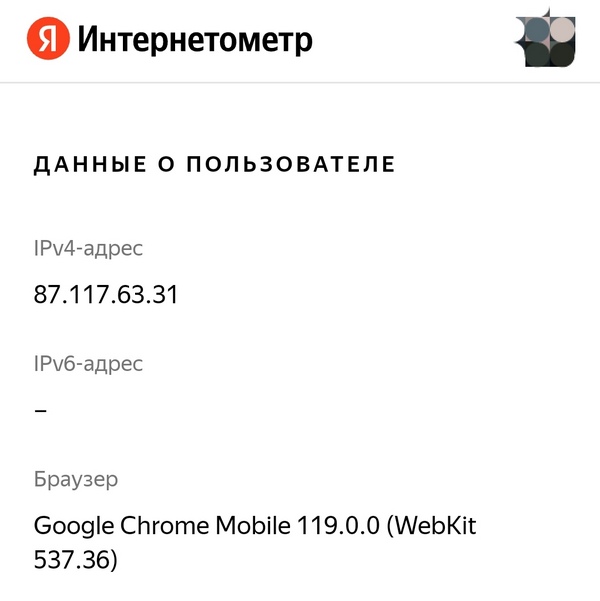
Сайты для определения IP
Использование сторонних сервисов. Сегодня в интернете есть множество порталов, которые предлагают быстро, точно и бесплатно узнать IP-адрес телефона. Найти соответствующий сервис можно через любую поисковую систему. Такие ресурсы обычно предлагают исчерпывающую информацию о сетевом адресе— местоположение, размер дисплея, установленный браузер и название провайдера. Также многие порталы предлагают изменить IP-адрес, чтобы пользоваться заблокированными сайтами. Вот пример определения IP через сайт 2IP.ru: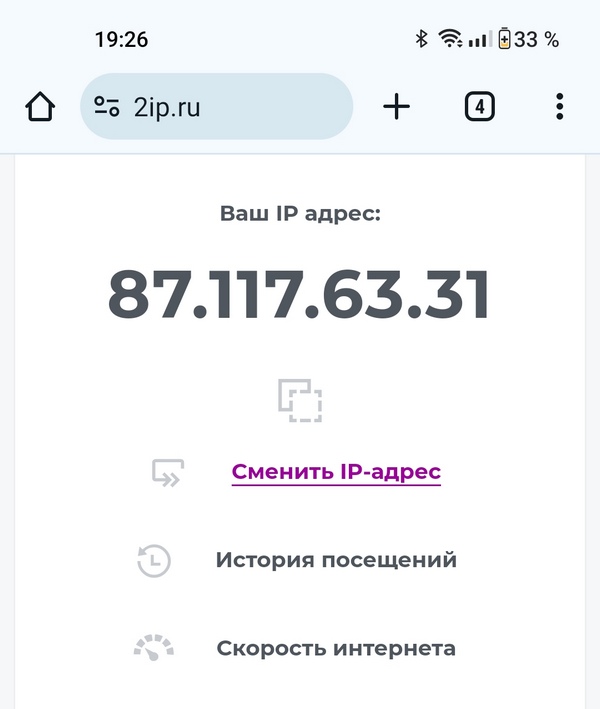
Программа IP Tools
Это бесплатное приложение позволит быстро посмотреть сетевой адрес и получить дополнительную информацию. Программа обладает простым управлением — после запуска отображается страница, на которой указано местоположение, IP-адрес, уровень сигнала, скорость интернета и название провайдера. Вверху есть кнопка "Обновить", которую рекомендуется нажимать при подключения к другому провайдеру (чтобы получить актуальную информацию).Итоги
Каждый пользователь телефона может быстро определить внешний и внутренний IP-адрес устройства. Можно воспользоваться несколькими способами — встроенными средствами операционной системы, поисковой системой Яндекс, сторонними сервисами или специальной программой. Определение IP-адреса поможет узнать местоположение, название провайдера или другие полезные сведения. Подробнее »Почему не работают кнопки на телефоне и что делать?
Современные телефоны по-прежнему оснащены физическими кнопками, которые могут выйти из строя по многим причинам. Расскажем, почему не работают кнопки на телефоне и как это исправить в домашних условиях. В первую очередь нужно удостовериться, что в зазорах кнопки не скопилась грязь и пыль. Если мусор визуально различим, нужно прочистить их с помощью зубочистки, тонкой палочки или иголки. Можно воспользоваться и спиртом, однако для чистки нужно малое количество — не больше одной капли. Если чувствуется, что кнопка не прожимается до конца, скорее всего грязь попадала под нее внутрь корпуса. Убрать ее без разбора смартфона не получится, поэтому проще всего отнести устройство на чистку в сервисный центр.
Программная проблема
Нередко сбой дает программная часть, из-за которой смартфон не реагирует на нажатия по кнопкам — сами они при этом работают нормально, т.е. механической поломки нет. Исправить эту проблему можно несколькими способами:- Перезагрузить телефон. Если из строя вышла кнопка включения, то сделать это можно с помощью сторонних приложений — достаточно вбить в магазине фразу «перезагрузить телефон» и установить любую из подходящих программ. Затем ее потребуется запустить и выбрать действие «Перезагрузить» или «Restart».
- Проверить обновление ПО. Старая версия программного обеспечения может работать со сбоями, поэтому ее необходимо вовремя обновлять. Сделать это можно через настройки телефона. Нужная опция может располагаться в разделе «Система» или «Обновление программного обеспечения».
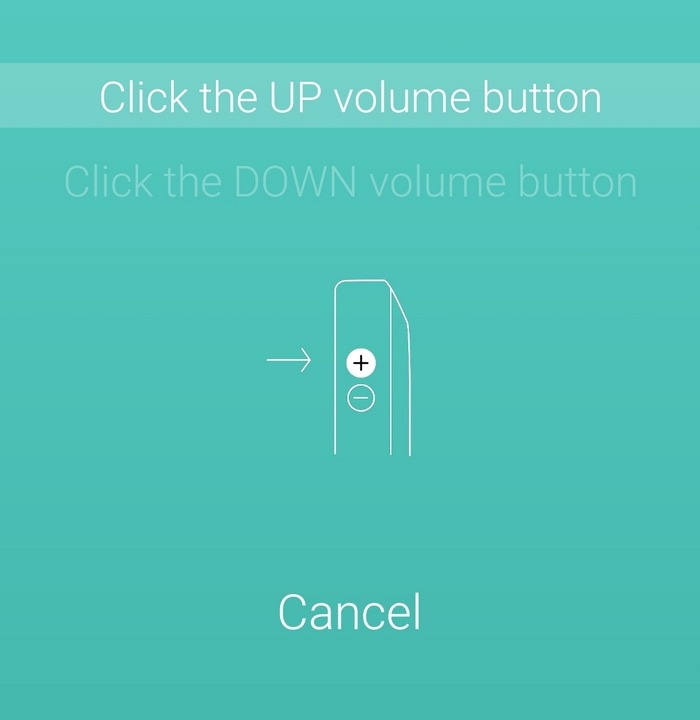
Неполадки с тачскрином
Если работать перестали нижние сенсорные кнопки, то проблема заключается в дисплее. Появление трещин на экране, а также удары и падения о твердую поверхность могут привести к частичной поломке сенсора или отхождению контактов в этой области. В первую очередь следует попробовать провести калибровку экрана, которая нередко исправляет проблемы, если они имеют программный характер. Провести ее необходимо с помощью одного из сторонних приложений, которые бесплатно доступны в Google Play и других магазинах. Если диагностика не помогла и сенсорные кнопки по-прежнему не работают, то смартфон рекомендуется отнести в сервисный центр, где смогут выявить точную причину проблемы.
Поломка кнопок
Удары, падения и попадание воды могли вывести кнопки из строя механически. На самых бюджетных устройствах такая проблема может возникнуть и сама по себе через несколько лет работы. В этом случае смартфону потребуется диагностика в сервисном центре с последующей заменой проблемной кнопки.Что делать, если на телефоне не работают кнопки?
Если какие-либо кнопки на смартфоне вышли из строя, а отремонтировать гаджет возможности нет, можно воспользоваться виртуальными кнопками. На многих телефонах эта функция есть по умолчанию, а активировать ее можно следующим способом:- Открыть раздел настроек «Специальные возможности».
- Выбрать пункт «Меню специальных возможностей» и активировать ярлык.
- Нажать на значок, который появится в нижнем правом углу экрана.
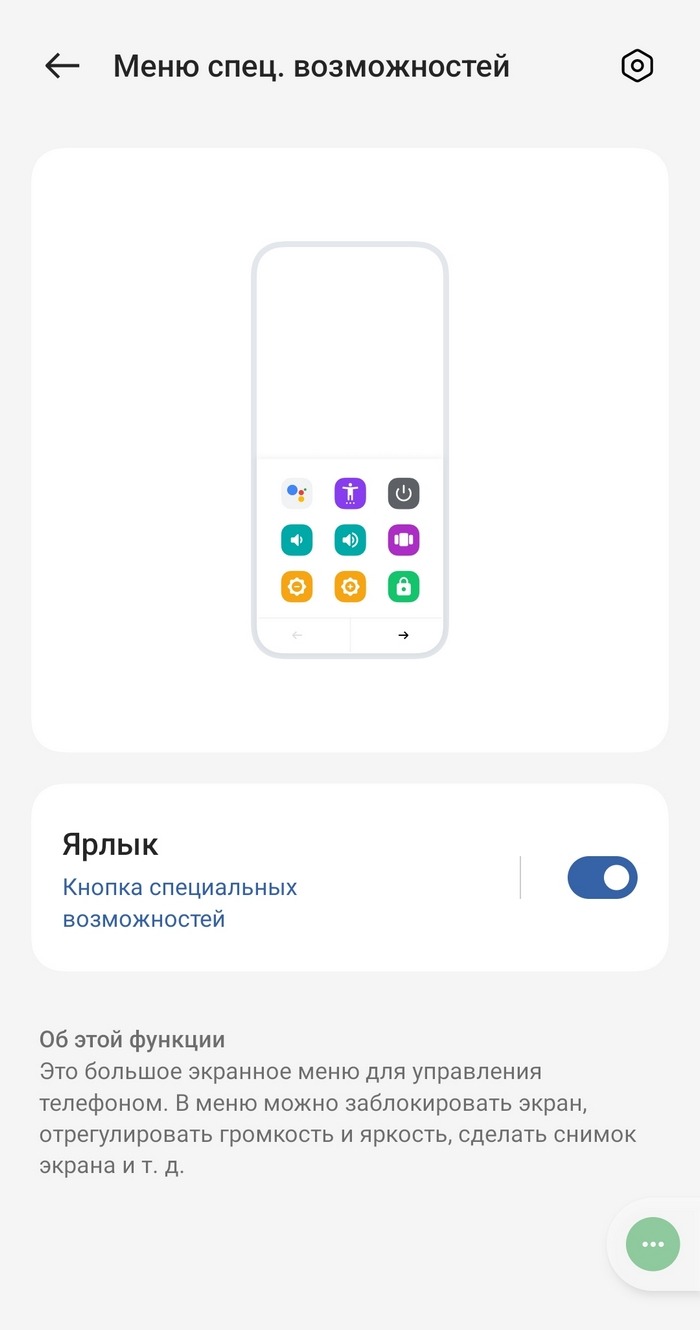 На дисплее появится окно с крупными сенсорными кнопками, которые могут заменить физические. С их помощью можно выключить телефон, уменьшить или увеличить громкость, заблокировать экран и многое другое. Убрать это окно можно, нажав на значок в виде человека еще раз. Если виртуальные кнопки больше не нужны и пользователь хочет убрать этот значок с экрана, необходимо вернуться в меню специальных возможностей и деактивировать ползунок возле строки «Ярлык».
На дисплее появится окно с крупными сенсорными кнопками, которые могут заменить физические. С их помощью можно выключить телефон, уменьшить или увеличить громкость, заблокировать экран и многое другое. Убрать это окно можно, нажав на значок в виде человека еще раз. Если виртуальные кнопки больше не нужны и пользователь хочет убрать этот значок с экрана, необходимо вернуться в меню специальных возможностей и деактивировать ползунок возле строки «Ярлык».
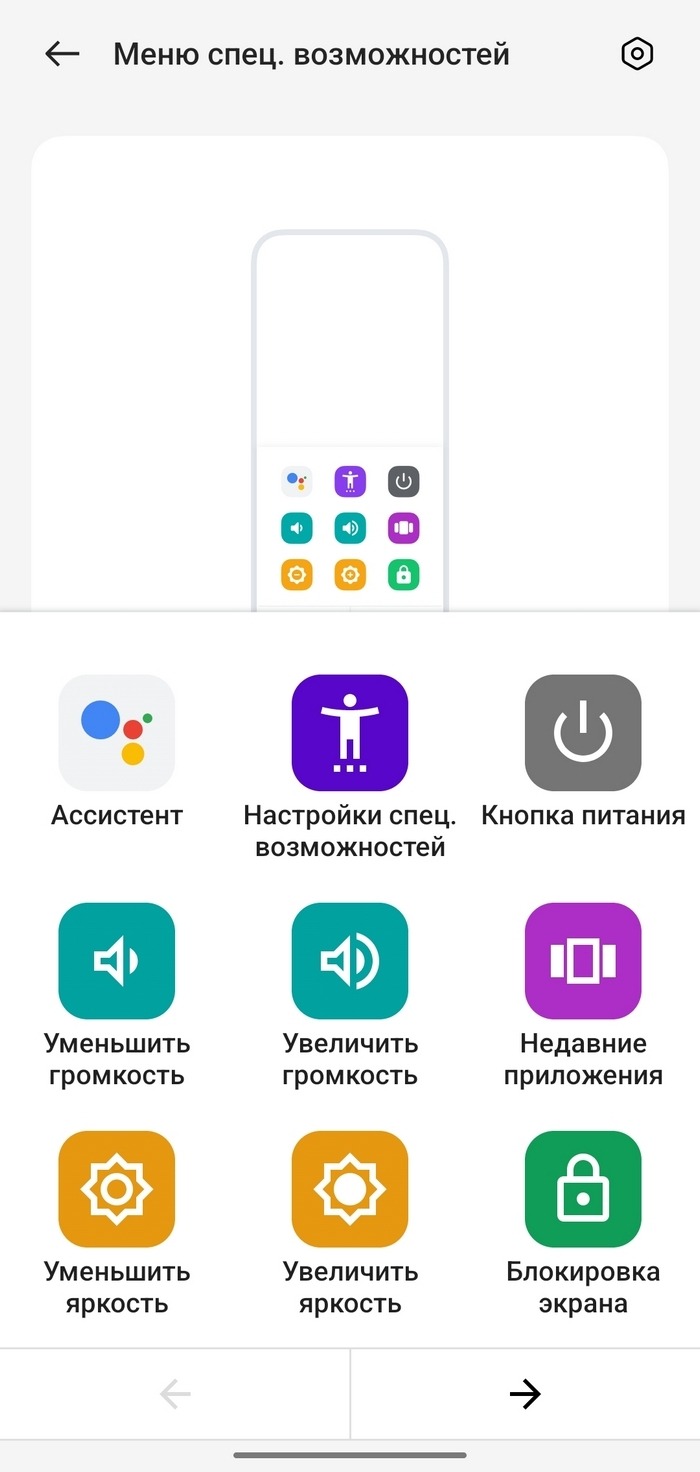 Если в настройках смартфона нет подобной функции, то ее могут заменить сторонние программы. В магазине приложений можно установить одно из следующих приложений:
Если в настройках смартфона нет подобной функции, то ее могут заменить сторонние программы. В магазине приложений можно установить одно из следующих приложений:
- Navigation Bar for Android.
- Quick Buttons — Navigation bar.
- Simple Control.
Номера телефонов +7 (958): какой регион и 20+ отзывов
Мошенники нередко используют номера с одним и тем же кодом, например, 958 — с них вероятность нежелательного звонка будет гораздо выше. Расскажем, кто звонит с таких номеров и стоит ли отвечать на вызов.
Официальная информация
Мобильные номера с началом +7 (958) обслуживают несколько провайдеров связи. Среди них больше всего номеров зарегистрировано у следующих сотовых операторов:- Ростелеком владеет 34% или 2,3 млн номеров.
- Глобал Телеком владеет 29% или 2 млн номеров.
- Tele2 владеет 11% или 740 тыс. номеров.
- Незначительным числом номеров с данным кодом владеют операторы МегаФон, МТТ, ТТК и другие компании.
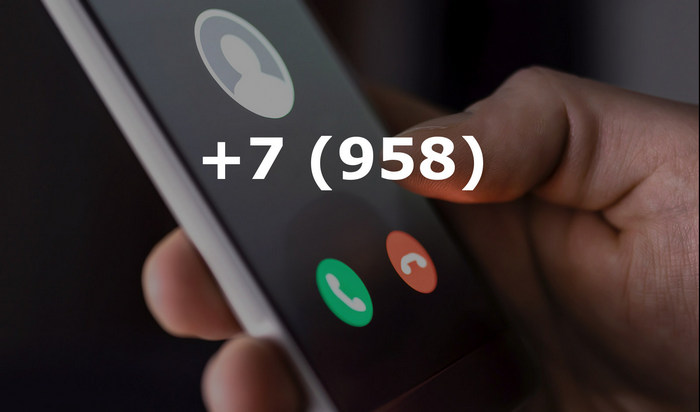
Виртуальные номера и Skype-номера
Если физические SIM-карты имеют конкретное место регистрации и обслуживаются одним из перечисленных мобильных операторов, то с другими типами номеров все не так просто. Например, номер с таким кодом может оказаться:- Виртуальным. Это означает, что его на время арендовали с помощью онлайн-сервисов. У таких номеров нет владельца, он не зарегистрирован в конкретном регионе, а использовать его может практически кто угодно.
- Номером в Skype. Эта платформа предоставляет услугу оформления номера для более дешевых звонков по стране и за границу — ее код может выдаваться случайным образом, поэтому некоторые владельцы Skype-номеров будут иметь код 958.
Кто может звонить?
Номера с кодом +7 (958) могут принадлежать и обычным абонентам, однако по многочисленным отзывам можно судить о том, что с этих номеров чаще всего совершают нежелательные звонки. Среди них стоит выделить следующие типы:- Молчаливые «прозвоны». Чаще всего с таких номеров звонят и сбрасывают, когда абонент отвечает на вызов. Это говорит о том, что мошенники проверяют его на активность — когда вызов принят, злоумышленники завершают его, а сам номер помечают как активный в своей базе.
- Спам. Абоненты сталкиваются с рекламой различных сомнительных инвестиционных проектов, нередко звонят банки и МФО, предлагающие кредиты и займы, а также медицинские центры и организации, проводящие различные социальные опросы.
- Звонки мошенников. С таких номеров часто представляются сотрудниками мобильных операторов и пытаются вытянуть из жертв их личные данные, например, паспортные. Звонят и от имени банков с требованием, например, перевыпустить карту — в процессе у жертвы либо выманивать данные карты, либо просят сообщить секретный код из SMS.
- Если «пробить» номер в интернете. Специализированные сайты собирают жалобы и отзывы на подобные номера. Найти их можно, если вбить номер полностью в любой поисковик.
- Проверить номер через мессенджеры. Если абонент боится пропустить важный звонок, то интересующий номер можно добавить в свои контакты, а затем проверить, можно ли связаться с ним в популярных мессенджерах. Если номер принадлежит обычному абоненту, его чаще всего можно будет найти в WhatsApp, Telegram или Viber.
- Установить на смартфон любой удобный определитель. Он автоматически будет отображать всю информацию о номере из своей базы, поэтому ручной поиск не понадобится.
Вот отзывы наших читателей о номерах +7 (958)Подробнее »
МегаФон ускорил мобильный интернет в Волгодонске
Жителям города Волгодонск стал доступен более быстрый мобильный интернет от МегаФон. Сотовый оператор установил дополнительное оборудование в местах, где наблюдается самая высокая нагрузка на сеть.
Специалисты провели работы в сквере «Семейное счастье», где местные жители проводят свободное время, а еще в центральном и самом густонаселенном квартале. Новое оборудование в этих местах теперь работает в среднечастотных и высокочастотных диапазонах LTE, что позволяет добиться большой зоны покрытия и высокой скорости мобильного интернета (до 99 Мбит/с).
Также улучшения затронули и дачный массив «Строитель» (пригород Волгодонска). Теперь садоводы могут смотреть видео и делиться фотографиями на скорости до 25 Мбит/с. Важно, что абонентам также стала доступна технология VoLTE, которая обеспечивает быстрый дозвон и высокое качество связи.
 По словам директора МегаФона в Ростовской области Артём Филина, оператор регулярно анализирует статистку потребления интернет-трафика в регионе и улучшает качество сети в самых "качающих" локациях. Как показывает аналитика на основе обезличенных данных, жители Волгодонска за последний год стали на 28% активнее пользоваться мобильным интернетом. В зоне действия нового оборудования жители потратили на онлайн-сервисы более 30 ТБ трафика за последний месяц.
По словам директора МегаФона в Ростовской области Артём Филина, оператор регулярно анализирует статистку потребления интернет-трафика в регионе и улучшает качество сети в самых "качающих" локациях. Как показывает аналитика на основе обезличенных данных, жители Волгодонска за последний год стали на 28% активнее пользоваться мобильным интернетом. В зоне действия нового оборудования жители потратили на онлайн-сервисы более 30 ТБ трафика за последний месяц.
Почему не заряжается повербанк и что делать?
Главные причины и советы по исправлению проблем с зарядкой внешнего аккумулятора.
Проблема в кабеле
Зарядка повербанка может не начинаться из-за поврежденного кабеля. Его состояние можно оценить визуально: важно, чтобы провод не был перекручен, не имел заломов и оголенных частей. Если на вид кабель в порядке, необходимо проверить его работу на другом гаджете, например, подключить к зарядному устройству смартфона. Начавшийся процесс зарядки телефона говорит о том, что кабель исправен, а проблему нужно искать дальше.Если от повербанка не заряжается конкретный смартфон, читайте эту статью
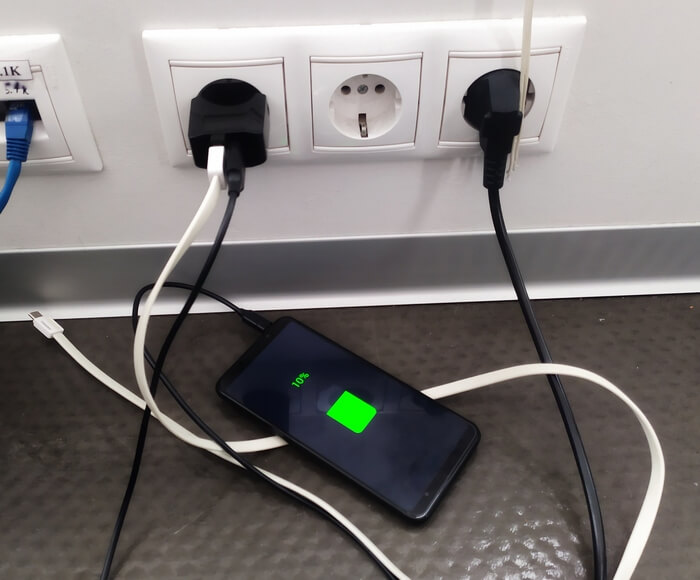
Причина в адаптере питания
В комплекте с повербанком чаще всего идет только кабель, а вот адаптер питания владельцу приходится искать самостоятельно. Обычно в этом случае используется ЗУ от смартфона, которое может оказаться слишком слабым для большой емкости повербанка. Из-за этого зарядка хоть и будет идти, но ее скорость окажется слишком низкой. Рекомендуется выбрать более мощную зарядку — чаще всего нужные характеристики можно найти на коробке с самим повербанком. Причина может быть и в поломке адаптера питания, который используется для зарядки внешнего аккумулятора. Необходимо проверить ЗУ на другом устройстве (телефоне, планшете и т.д.), чтобы убедиться в его работоспособности.Сбой в работе повербанка
Иногда внешний аккумулятор не заряжается из-за внутреннего сбоя. Обычно избавиться от него помогает обычная перезагрузка. На большинстве повербанков она осуществляется следующим образом:- Необходимо найти кнопку включения на корпусе аккумулятора и зажать ее на 10-30 секунд.
- Затем потребуется включить повербанк и снова попробовать его зарядить.
Глубокий разряд
Если повербанком давно не пользовались и не заряжали, он мог уйти в глубокий разряд — состояние, при котором гаджет при критически низком заряде блокирует электрическую цепь. После этого зарядить аккумулятор сложнее, чем обычно, а иногда устройство и вовсе может выйти из строя. Особых способов вывода из глубокого разряда для повербанков нет — потребуется лишь ждать дольше. Даже на зарядку одного деления аккумулятора (один мигающий индикатор) может понадобиться более суток. Если же и после этого зарядка не началась, то повербанк скорее всего пришел в негодность.Засорился разъем
Зарядка не начнется, если разъем аккумулятора забился мусором или пылью. Понять, что вход засорен можно по тому, как держится кабель: если он шатается и вставляется неплотно, значит, что ему мешает препятствие в виде мусора. Прочистить разъем можно разными способами, например, зубочисткой или баллоном со сжатым воздухом. Избавиться от скомкавшейся пыли можно и с помощью зубной щетки с жесткой щетиной. Если мусор убрать вручную не удалось, можно отнести повербанк в сервисный центр, где его разберут и почистят с помощью специальных инструментов.
Истек срок службы
Со временем емкость аккумулятора уменьшается, поэтому его срок службы ограничен. Если повербанком активно пользовались более 3-5 лет, то в конечном итоге он может перестать держать заряд. Сам по себе аккумулятор может заряжаться, но из-за высокой скорости разряда пользоваться им будет практически невозможно. Судить об истекшем сроке службы можно не только по количеству лет работы аккумулятора, но и по его поведению. Если повербанк начал быстрее терять заряд (его хватает на меньшее число зарядок других гаджетов), то это говорит о постепенном уменьшении емкости.Поломка внешнего аккумулятора
Из-за различных поломок не заряжаться может и практически новый аккумулятор. Причин этому несколько:- Заводской брак.
- Падение или удар, в результате которого из строя вышел контроллер или другие детали внешнего аккумулятора.
- В повербанк попала вода.
Как закрыть вкладки в Google Chrome на телефоне?
Многие пользователи смартфонов оставляют открытыми слишком много вкладок в браузере, из-за чего приложение начинает тормозить. Расскажем, как закрыть одну, несколько или все вкладки в мобильном браузере Google Chrome на телефоне.
Управлять вкладками в мобильном браузере от Google легко — достаточно открыть их список. Чтобы это сделать, нужно нажать на значок рядом с тремя точками в правом верхнем углу. Он представляет собой число открытых вкладок в квадратной форме. Нажав на него, пользователь развернет список всех ранее открытых вкладок, который можно пролистывать вверх и вниз.
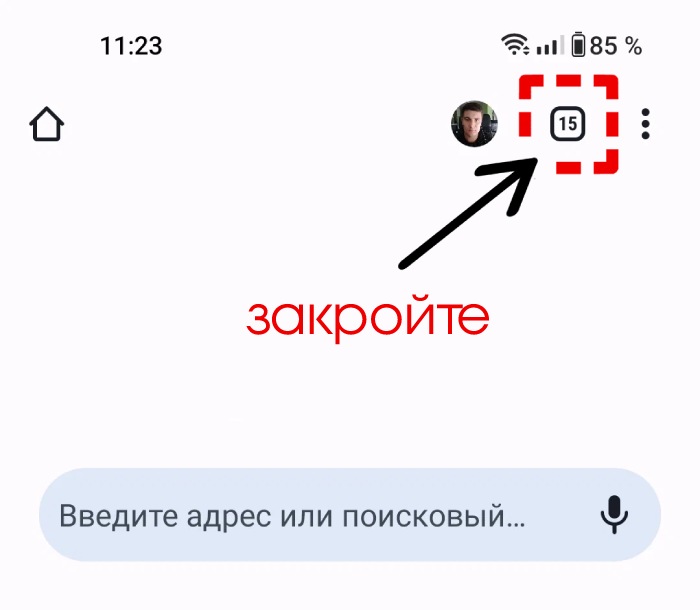
Как закрыть одну вкладку в Google Chrome на телефоне?
Для закрытия любой вкладки из списка достаточно нажать на значок «X» рядом с ней. Если случайно закрылась не та вкладка, ее можно восстановить в течение нескольких секунд после закрытия — внизу появится окошко, в котором потребуется нажать кнопку «Отмена».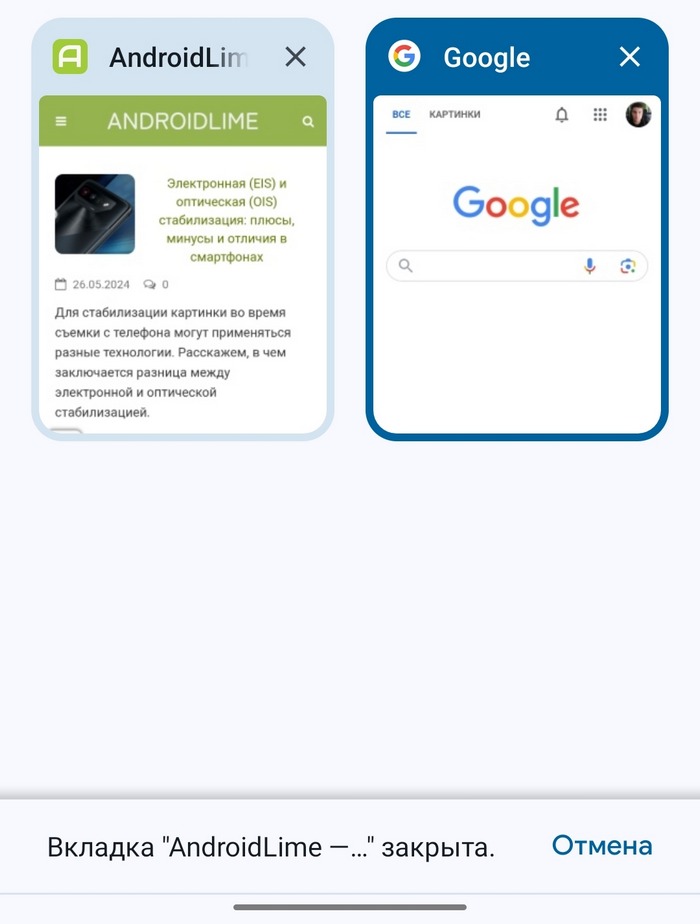 Если необходимо закрыть вкладку, которую пользователь просматривает, потребуется:
Если необходимо закрыть вкладку, которую пользователь просматривает, потребуется:
- Удерживать палец на значке с цифрой в квадрате.
- Выбрать действие «Закрыть вкладку».
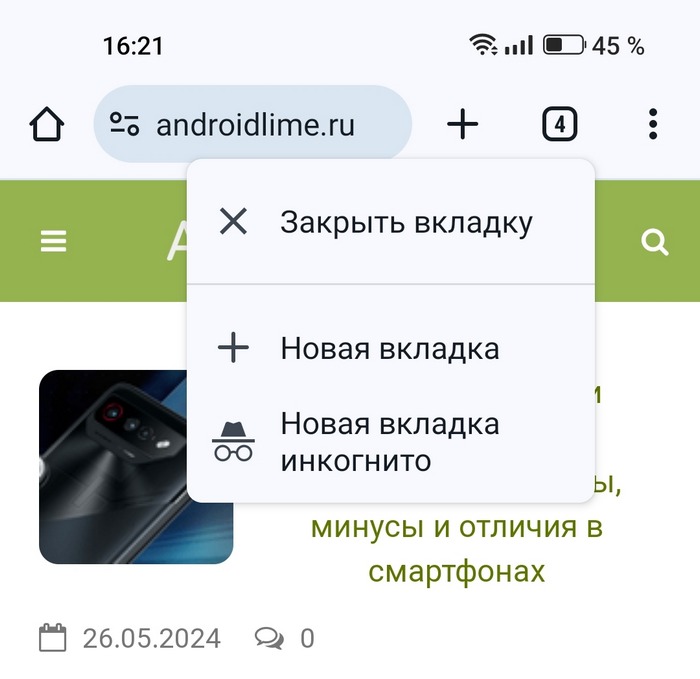
Как закрыть несколько вкладок в Google Chrome на телефоне?
Если требуется закрыть сразу несколько вкладок, необязательно делать это по очереди — есть и другой вариант. Пользователю необходимо:- В открытом списке вкладок нажать на три точки в углу экрана.
- Нажать на строку «Выбрать вкладки».
- Нажать на все ненужные вкладки — рядом с ними появится галочка.
- Вновь нажать на троеточие и выбрать пункт «Закрыть вкладки».
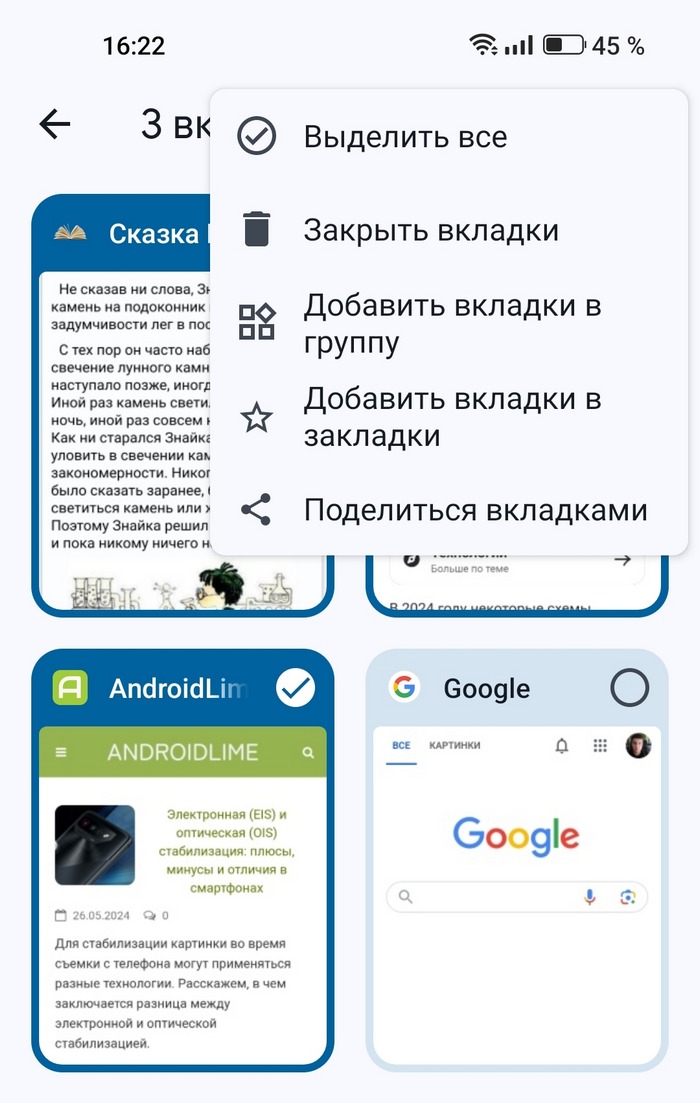 Способы хоть и схожи, однако второй позволяет без спешки выбрать вкладки, которые нужно закрыть, убедиться в правильности выбора и только после этого убрать их из общего списка.
Способы хоть и схожи, однако второй позволяет без спешки выбрать вкладки, которые нужно закрыть, убедиться в правильности выбора и только после этого убрать их из общего списка.
Как закрыть все вкладки в Google Chrome на телефоне?
Если очистить список вкладок нужно полностью, то потребуется выполнить такие шаги:- Открыть список вкладок.
- Нажать на три точки в углу экрана.
- Выбрать вариант «Закрыть все вкладки».
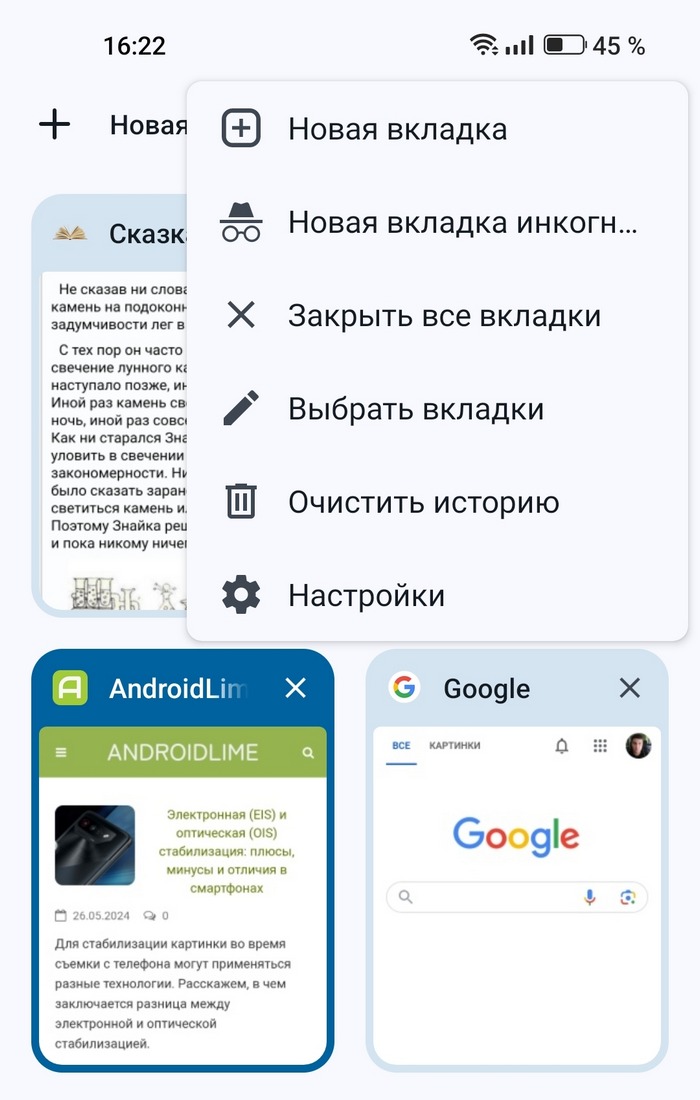 К сожалению, в Google Chrome отсутствует возможность автоматического закрытия вкладок, как во многих других браузерах — эта функция нужна, чтобы открытые вкладки не накапливались и не нагружали работу браузера. По этой причине владельцу самому необходимо следить, чтобы количество вкладок не было слишком большим: на слабых устройствах рекомендуется оставлять от 3 до 5 вкладок, а на более производительных смартфонах приложение без проблем справится с 20-30 вкладками минимум.
Подробнее »
К сожалению, в Google Chrome отсутствует возможность автоматического закрытия вкладок, как во многих других браузерах — эта функция нужна, чтобы открытые вкладки не накапливались и не нагружали работу браузера. По этой причине владельцу самому необходимо следить, чтобы количество вкладок не было слишком большим: на слабых устройствах рекомендуется оставлять от 3 до 5 вкладок, а на более производительных смартфонах приложение без проблем справится с 20-30 вкладками минимум.
Подробнее »
МегаФон поможет цифровизации Свердловской области
МегаФон заключил соглашение о развитии цифровых технологий и сервисов в Свердловской области.
На ПМЭФ было подписано соглашение, в котором указаны главные направления действий. Например, Мегафон и власти региона планируют внедрять передовые технологии в сферах промышленного и коммерческого туризма, ЖКХи экологии.
Подписи в документах поставили коммерческий директор по развитию корпоративного и государственного сегментов МегаФона Эмин Антонян и заместитель губернатора Свердловской области Дмитрий Ионин. В ближайшие 4 года стороны будут развивать связь в небольших населенных пунктах Свердловской области и внедрять новые сервисы для защиты от киберугроз.
 Правительство региона и МегаФон планируют использовать инструментв big data МегаФона в сферах туризма, а также для решений в жилищно-коммунальной сфере и экологии.
Правительство региона и МегаФон планируют использовать инструментв big data МегаФона в сферах туризма, а также для решений в жилищно-коммунальной сфере и экологии.
«Средний Урал — один из крупнейших регионов и приоритетный субъект для развития бизнеса и внедрения инновационных проектов в стране. Сегодня на территории области работают свыше 1 500 телеком-объектов МегаФона, которые обеспечивают связь не только для жителей крупных городов и малых населенных пунктов, но и флагманских промышленных предприятий. Здесь успешно реализуются и важные социальные инициативы, например, программа “Лесохранитель” для оперативного мониторинга возгораний леса на территории Среднего Урала. Уверен, что благодаря партнерству с Правительством региона мы сможем разнообразить спектр цифровых решений новыми разработками и реализовать проекты в области импортозамещения и информационной безопасности», — отметил коммерческий директор по развитию корпоративного и государственного сегментов МегаФона Эмин Антонян. «Сегодня внедрение цифровых технологий во все сферы жизни является ключевым фактором развития Свердловской области. От них зависит рост экономики и качества жизни как в регионе, так и стране в целом. Цифровая зрелость отраслей народного хозяйства повышает конкурентоспособность и инвестиционную привлекательность области. Губернатор Евгений Куйвашев ставит перед нами, Правительством Свердловской области, задачи по цифровизации социально значимых направлений, таких как связь, кибербезопасность, экология, коммунальное хозяйство. Сотрудничество с телеком-компаниями поможет нам продвинуться в их решении», — подчеркнул заместитель губернатора Свердловской области Дмитрий Ионин.Подробнее »
Как по номеру телефона узнать имя или ФИО владельца?
Чтобы по номеру телефона определить какие-то данные о его владельце нужно знать несколько хитростей. Сразу скажем, что официальных способов узнать ФИО по номеру телефона не существует, так как мобильные операторы не имеют права разглашать имя и ФИО владельца номера. Однако есть и другие методы, с помощью которых можно определить, кто звонил.
Узнать имя по номеру телефона через поиск
Самый простой способМожно использовать как Google, так и Яндекс, но лучше проверить телефон в обоих поисковиках, так как они используют разные алгоритмы для сбора информации. Вбив нужный номер в поисковую строку, абоненту нужно ознакомиться с результатами выдачи по запросу. В них могут быть:
- Сайты, собирающие отзывы о мошенниках, если на номер были жалобы.
- Официальные сайты компании или сайты для навигации, если номер принадлежит какой-то организации — здесь можно найти ее адрес и название.
- Ссылки на социальные сети, если номер был указан владельцем в его профиле.
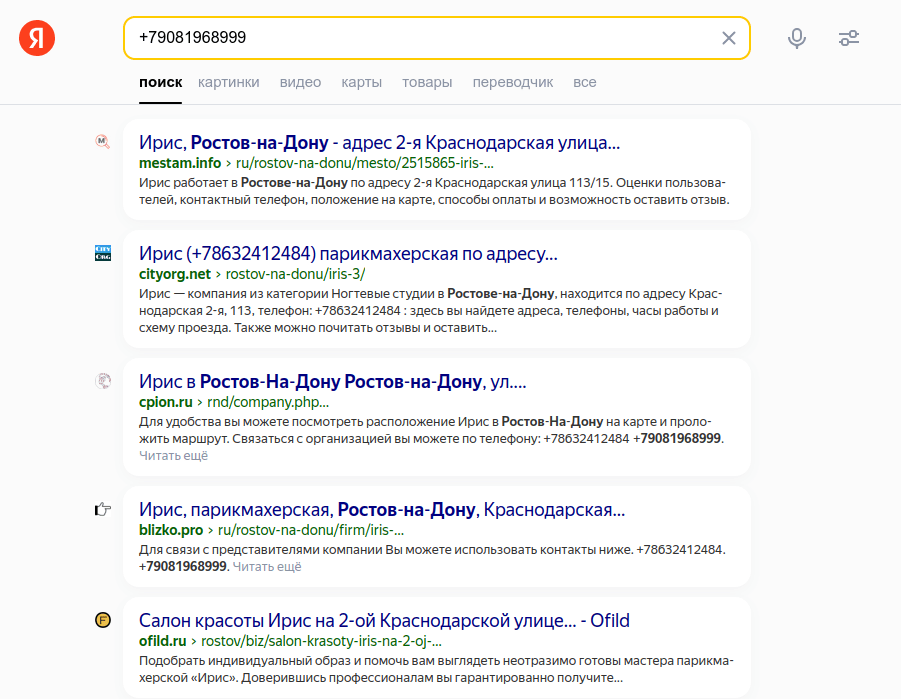
Узнать имя владельца номера через мобильные определители
Шансы найти имя или ФИО владельца номера через определители для смартфонов гораздо выше по нескольким причинам:- База данных определителей для смартфонов обширнее, чем на сайтах, так как людям проще оставлять отзывы на номера с телефона.
- Многие определители используют данные о том, как искомый номер забит в списке контактов других людей — если номер есть в адресной книге любого пользователя определителя, то его имя получится узнать.
Getcontact
Лучший способ пробива номераОпределитель, которые специализируется на тегах — именах, под которыми номер записан у других людей. Часто в них абоненты указывают не только имя, но и профессию звонившего (например, «Юрий сантехник»), а также другие детали, такие как родство (например, «Никита сын Светы») и специфику звонка (например, «навязывают кредит не брать трубку»). С помощью тегов можно определить кто звонил, а также безопасно ли отвечать на звонки с этого номера. В приложении Getcontact есть бесплатная версия, в которой теги на номер показаны частично — в Premium-версии их больше, однако для единичных проверок оформлять ее необязательно. Если владелец номера не является пользователем определителя, то программа покажет только один тег о нем. Узнать имя через Getcontact можно двумя способами:
- Вбить номер в поисковую строку на главной странице приложения.
- Перейти в список вызовов и выбрать номер, если он ранее звонил абоненту.
Truecaller
Приложение Truecaller показывает лишь один тег для номера, но выбирает самый подходящий. Другие абоненты могут согласиться с ним или выбрать свой, а также оставить комментарий к номеру. Сам тег может быть как именем владельца номера, так и общим описанием (например, «мошенники», «банк» и т.д.). Определитель уделяет больше внимания именно нежелательным звонкам, поэтому дополнительно показывает:- Количество жалоб.
- Активность номера — сколько звонков совершено с него за последнее время.
- Время активности — в какие часы с номера обычно звонят.
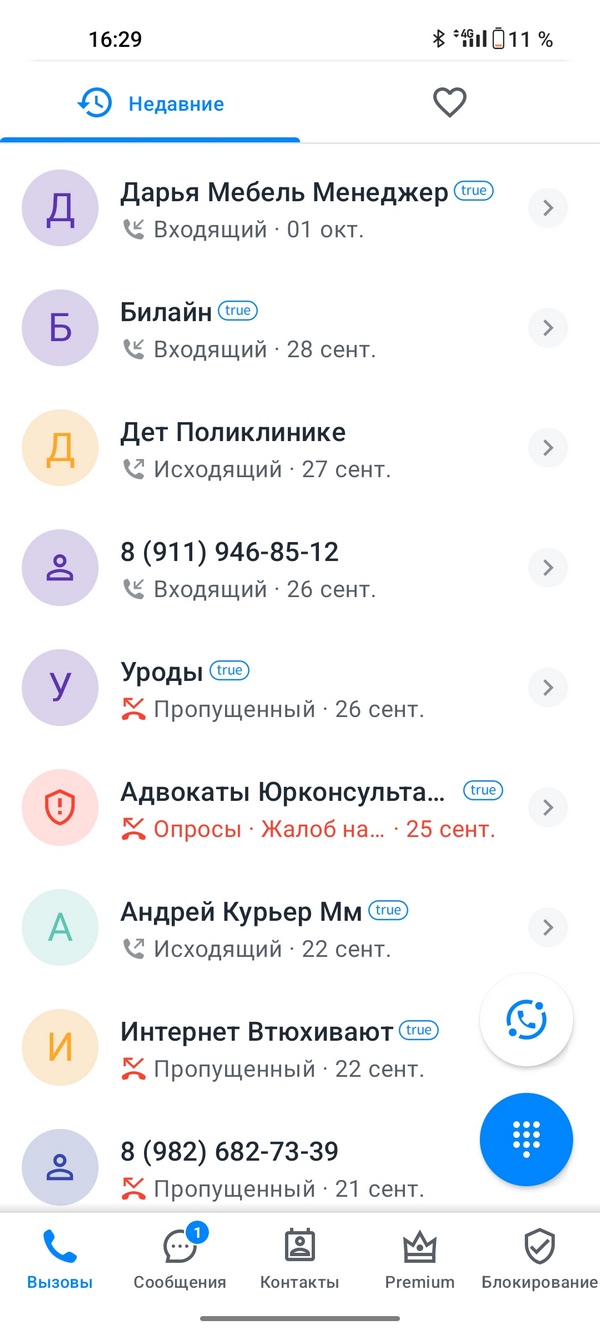
NumBuster
Определитель NumBuster работает на базе искусственного интеллекта — с его помощью можно узнать подробную информацию о номере, включая имя владельца. Программа анализирует отзывы других абонентов, а затем выдают данные:- Имя владельца.
- Профессия или должность, если звонки были рабочими.
- Мобильного оператора и город регистрации SIM-карты.
- Рейтинг доверия.
- Комментарии других пользователей.
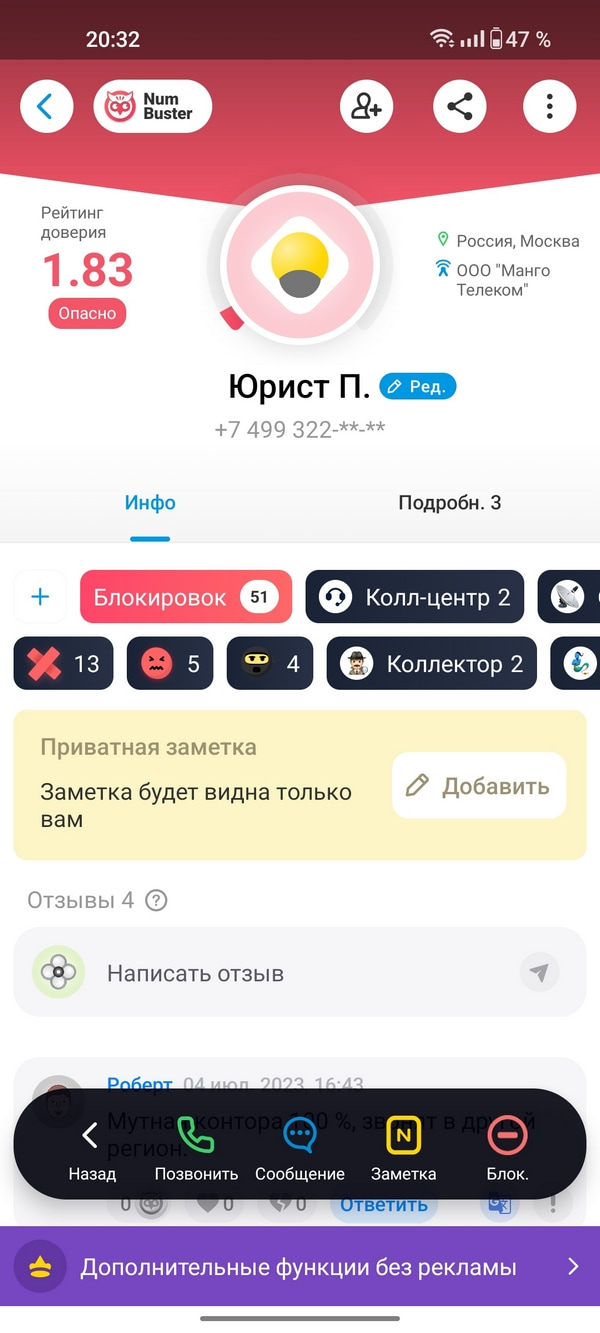
Узнать имя владельца номера через социальные сети
В социальных сетях редко можно найти информацию, просто вбив в поисковую строку номер, так как многие разработчики стараются скрывать личные данные своих пользователей. Однако на платформах для общения есть альтернативные способы найти аккаунт владельца номера и таким образом узнать его имя.Одноклассники
Социальная сеть предлагает несколько вариантов поиска людей по номеру. Первый — вбить его в поисковую строку на сайте ОК, и если владелец телефона указал его в своем аккаунте, то он отобразится в результатах поиска. Второй способ — поиск друзей по списку контактов, который сработает, даже если владелец не указывал номер на странице, а только зарегистрировал на него аккаунт. Для его выполнения нужно:- Добавить искомый номер в свой список контактов на телефоне, имя можно дать любое.
- В приложении «Одноклассники» открыть раздел «Друзья» и нажать на действие «Добавить друзей из записей книги телефона» или «Поиск по контактам».
ВКонтакте
Прямой поиск ВК редко работает, поэтому имя владельца номера также можно найти через поиск друзей по списку контактов. Для этого нужно:- Добавить интересующий номер в свои контакты на телефоне, присвоить ему любое имя.
- В приложении «ВКонтакте» перейти в раздел «Сервисы».
- Нажать на кнопку «Друзья».
- Выбрать действие «Добавьте друзей из контактов».
- Дать разрешение на доступ к контактам.
- Удалить интересующий номер из списка контактов и выполнить шаги, описанные сверху — внимательно посмотреть аккаунты в результатах поиска и запомнить их.
- Снова добавить номер в контакты и вновь выполнить те же шаги — новый аккаунт, появившийся в общем списке, с большой вероятностью будет принадлежать владельцу искомого номера.
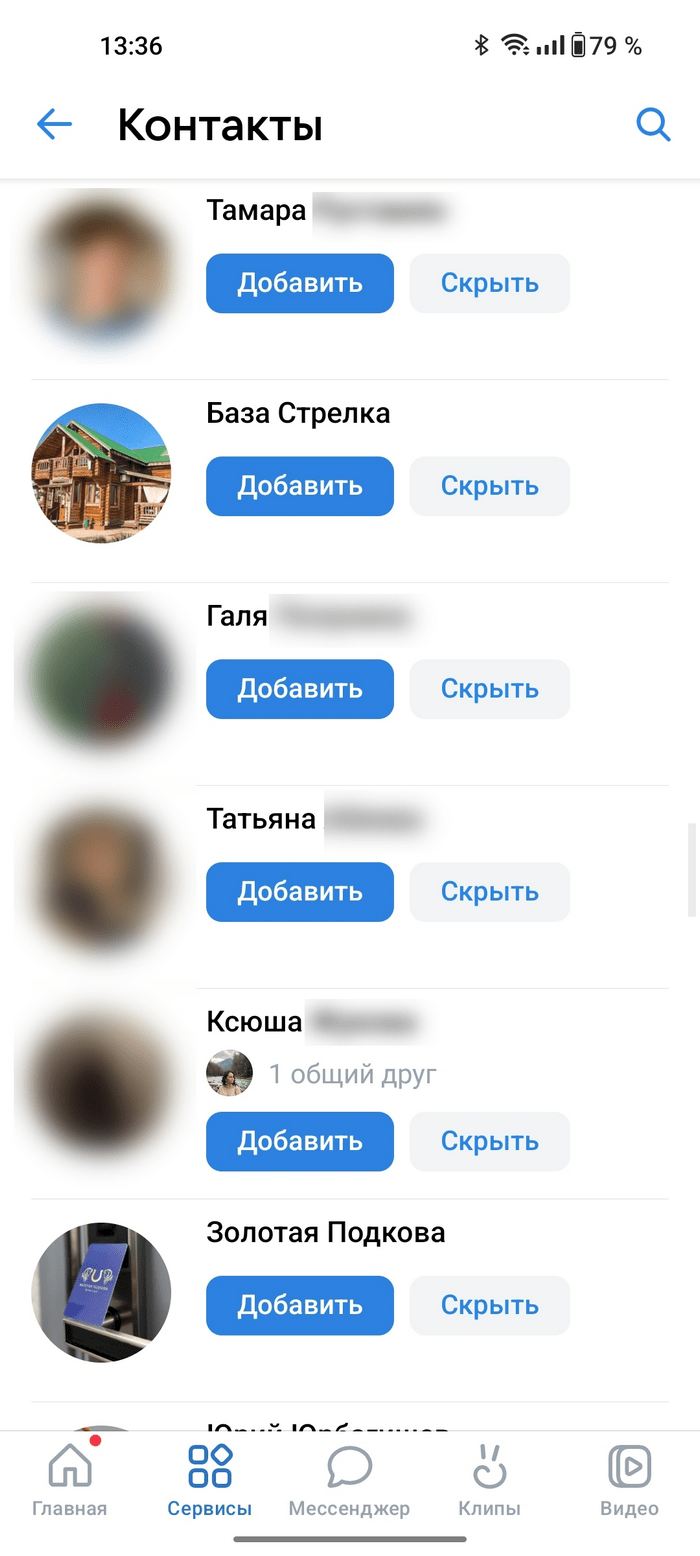
Узнать имя владельца номера через мессенджеры
Мобильные мессенджеры часто указывают имя владельца аккаунта по его номеру, а также могут показывать его фото.К сожалению, срабатывает крайне редкоЧтобы пробить имя владельца номера через WhatsApp, потребуется выполнить следующие шаги:
- На главной странице нажать на значок создания нового чата в правом нижнем углу экрана.
- Выбрать «Новый контакт».
- Вбить искомый номер телефона без «+7». Ниже номера будет указано, если у его владельца аккаунт в WhatsApp.
- Если аккаунт есть, нажать «Сохранить».
- Имя, которое он указал при регистрации в WhatsApp.
- Возможность увеличить и просмотреть фотографию профиля.
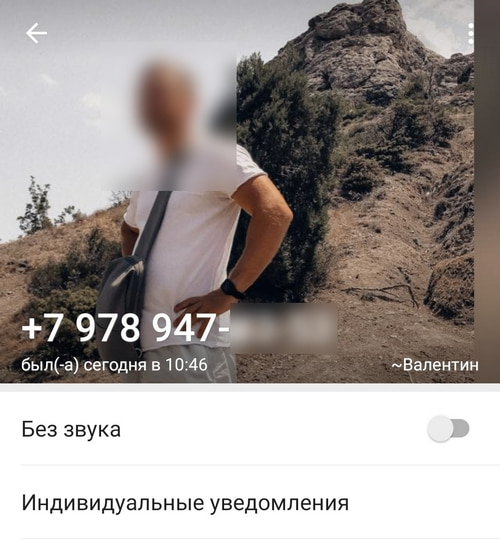
Telegram
К сожалению, срабатывает крайне редкоВ этом мессенджере работает такой же способ. Чтобы узнать имя владельца номера, потребуется добавить его в список контактов. Для этого нужно:
- В приложении Telegram нажать на три горизонтальные линии в углу экрана.
- Выбрать раздел «Контакты» и нажать на значок добавления нового контакта.
- Ввести любое имя, а также номер без «+7».
- Нажать «Создать контакт».
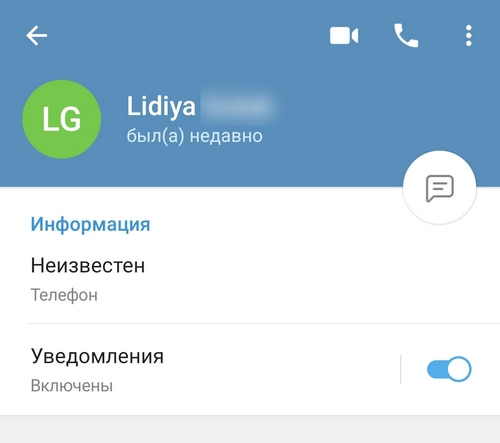
Узнать имя владельца номера через банки
При любой попытке денежного перевода через онлайн банк обязательно появляется окно с подтверждением — в нем указывается имя и отчество владельца счета, а также первая буква фамилию. Это позволяет отправителю убедиться, что он пересылает деньги нужному человеку и не ошибся в номере телефона или карты. Эту особенность можно использовать и для поиска информации о том, кому принадлежит номер. В приложении Сбербанк найти имя владельца номера можно, если начать перевод на его номер — деньги отправлять не нужно, достаточно дойти до страницы с подтверждением. Для этого потребуется:- В приложении на странице «Платежи» выбрать «Перевести на Сбер или в другой банк».
- Указать номер телефона и нажать «Продолжить».
- Выбрать Сбербанк или вариант перевода «Через СБП», а затем указать другой банк — имя владельца номера будет указано и там, и там.
- Указать сумму — минимально 10 рублей.
- Нажать «Продолжить».
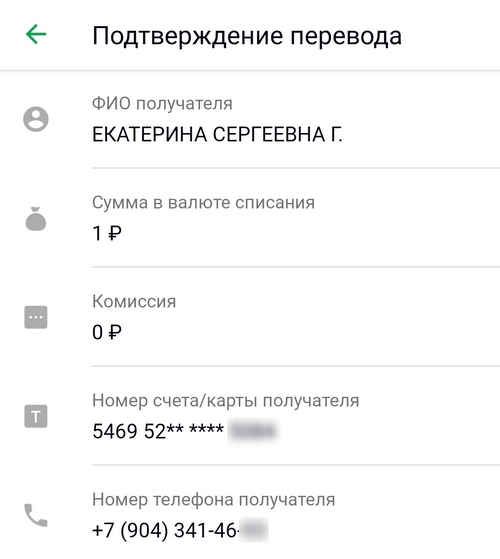
Итоги
Если искомый номер принадлежит мошенникам, информацию о нем проще найти через поиск в интернете и мобильные определители, такие как Truecaller. Если же номером пользуется обычный абонент, его имя с большей вероятностью удастся узнать через определители Getcontact или NumBuster, поиск по социальным сетям, мессенджерам и через счет в банке.... Подробнее »Google Files — лучшее приложение для очистки памяти и кэша
Обзор функций и особенностей приложения Google Files. Google Files — менеджер по управлению файлами и по совместительству утилита для очищения памяти смартфона. Программа проста в использовании и не требует от пользователя регистрации Root-прав. Из-за малого веса она не займет много места на устройстве.
Что такое Google Files?
Приложение предназначено для управления файлами системы Android, а также для очистки внутренней и внешней памяти от накопившего мусора. Пользователи часто не обращают внимание на захламленный кэш и ненужные фото- и видеоматериалы, загруженные из различных месседжеров. Эти данные тормозят работу смартфона и уменьшают место для хранения полезных данных. Главный недостаток сторонних приложений для очистки Android заключается в их ненадежности и даже вредности. Загружаемые программы для очистки могут содержать вирусы и навязчивую рекламу. Также большинство из них для установки запрашивают у владельца устройства root-права. Чтобы установить Files, достаточно просто принять соглашение.Интерфейс программы
У приложения простой, но понятный интерфейс: никаких ярких графических элементов и прочих изысков, из-за этого программка работает быстро. В главном окне приложения расположены шкалы внутренней и внешней памяти, отображающие остаток свободного места на накопителях. Тут же всплывают различные подсказки или уведомления. Например, Google Files предлагает удалить мусор, давно неиспользуемые приложения или лишние мультимедийные материалы.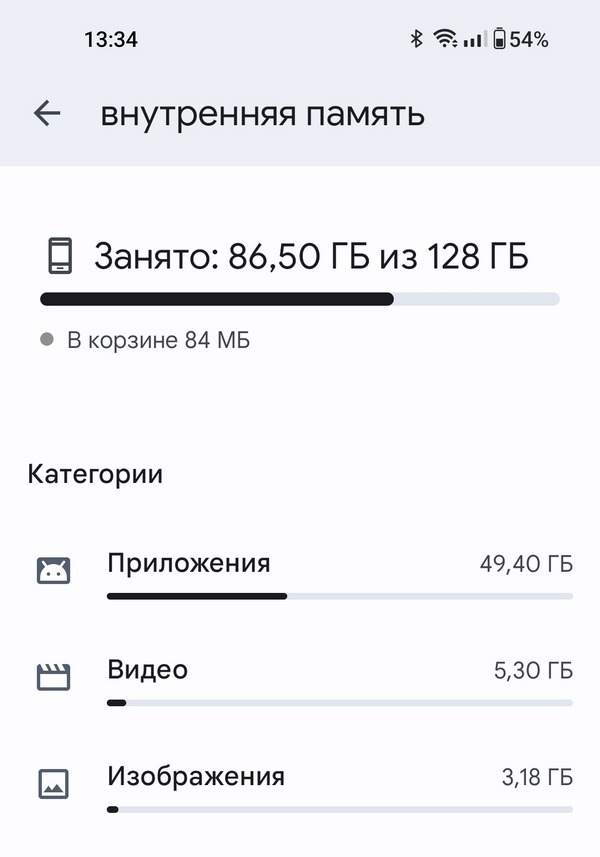 Самостоятельно программа никаких операций не выполняет, а предлагает пользователю совершить те или иные действия. В основном разделе "Очистка" пользователю предлагают очистить гаджет от ненужных данных:
Самостоятельно программа никаких операций не выполняет, а предлагает пользователю совершить те или иные действия. В основном разделе "Очистка" пользователю предлагают очистить гаджет от ненужных данных:
- Ненужные файлы.
- Удаление мемов.
- Удаление копий файлов.
- Удаление старых скриншотов.
- Удаление размытых фото.
- Удаление больших файлов.
- Удаление неиспользуемых приложений.
- Удаление скачанных файлов.
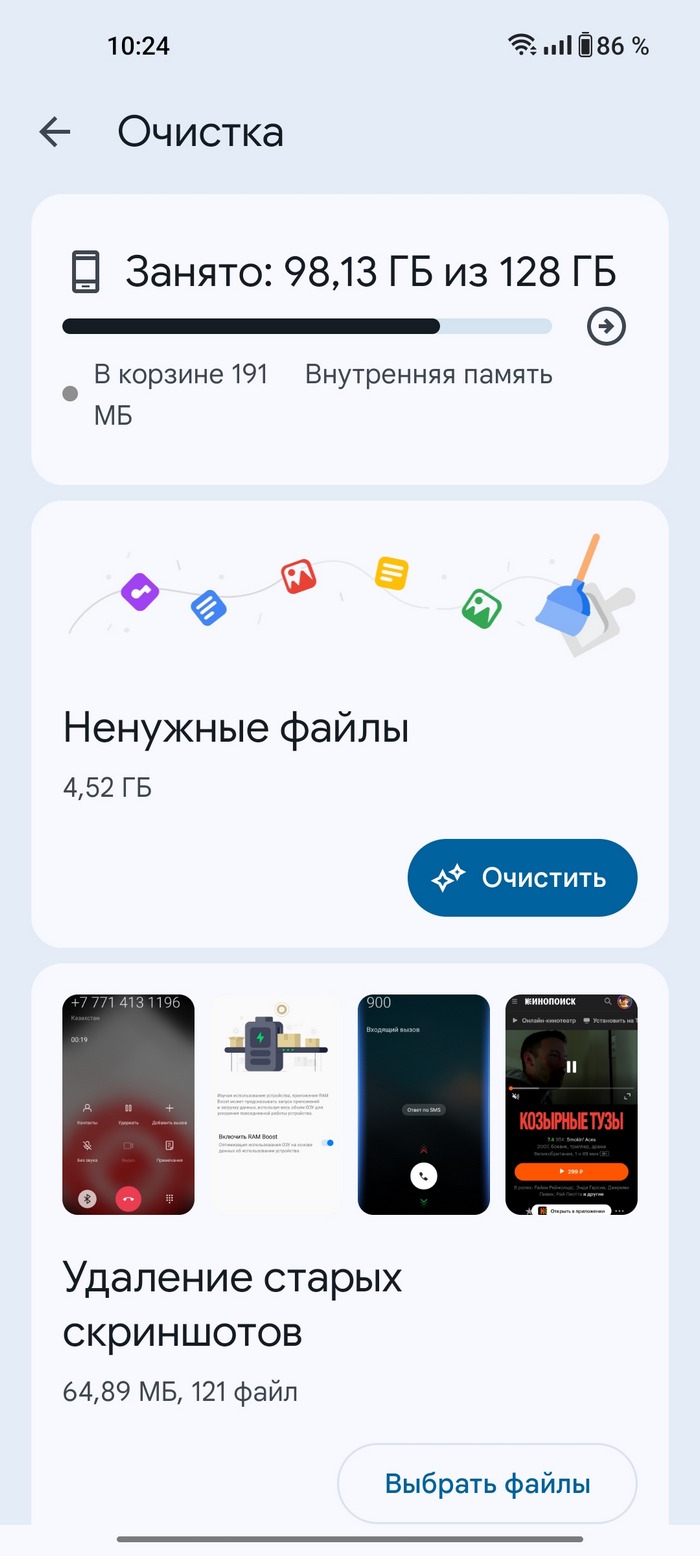 Когда пользователь выбирает пункт меню, приложение открывает следующую страницу, где предлагает ознакомиться с удаляемыми файлами. Можно отметить и удалить лишь некоторые из них, или осуществить полную очистку, отметив опцию "Весь список".
Файловая система в Google Files удобно структурирована, и данные отсортированы по своим папкам:
Когда пользователь выбирает пункт меню, приложение открывает следующую страницу, где предлагает ознакомиться с удаляемыми файлами. Можно отметить и удалить лишь некоторые из них, или осуществить полную очистку, отметив опцию "Весь список".
Файловая система в Google Files удобно структурирована, и данные отсортированы по своим папкам:
- Скачанные файлы.
- Изображения.
- Видео.
- Документы.
- Приложения.
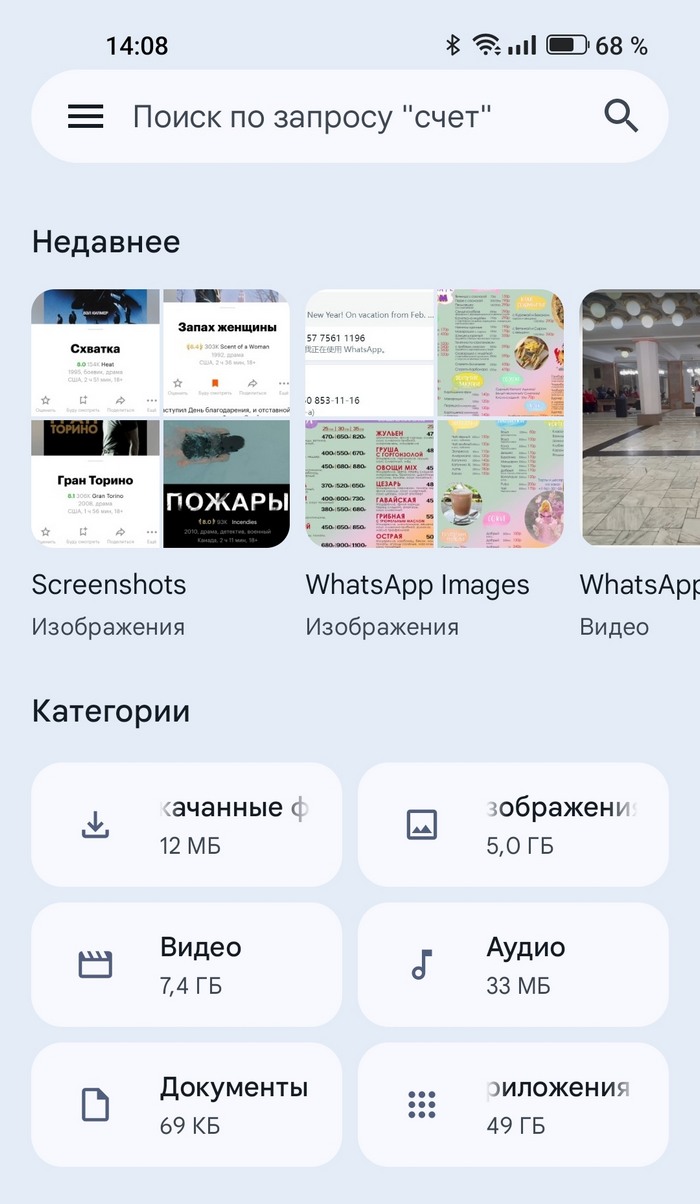 Такая система хранения удобна тем, что пользователю не придется лазить среди всего ассортимента данных, чтобы отыскать, какое-либо видео. Тут же есть возможность сразу зайти в соответствующую вкладку и быстро отыскать требуемый материал. Долгое нажатие на пункт меню открывает список действий, который предлагает совершить ряд операций: скопировать, переименовать, удалить и прочее.
Такая система хранения удобна тем, что пользователю не придется лазить среди всего ассортимента данных, чтобы отыскать, какое-либо видео. Тут же есть возможность сразу зайти в соответствующую вкладку и быстро отыскать требуемый материал. Долгое нажатие на пункт меню открывает список действий, который предлагает совершить ряд операций: скопировать, переименовать, удалить и прочее.
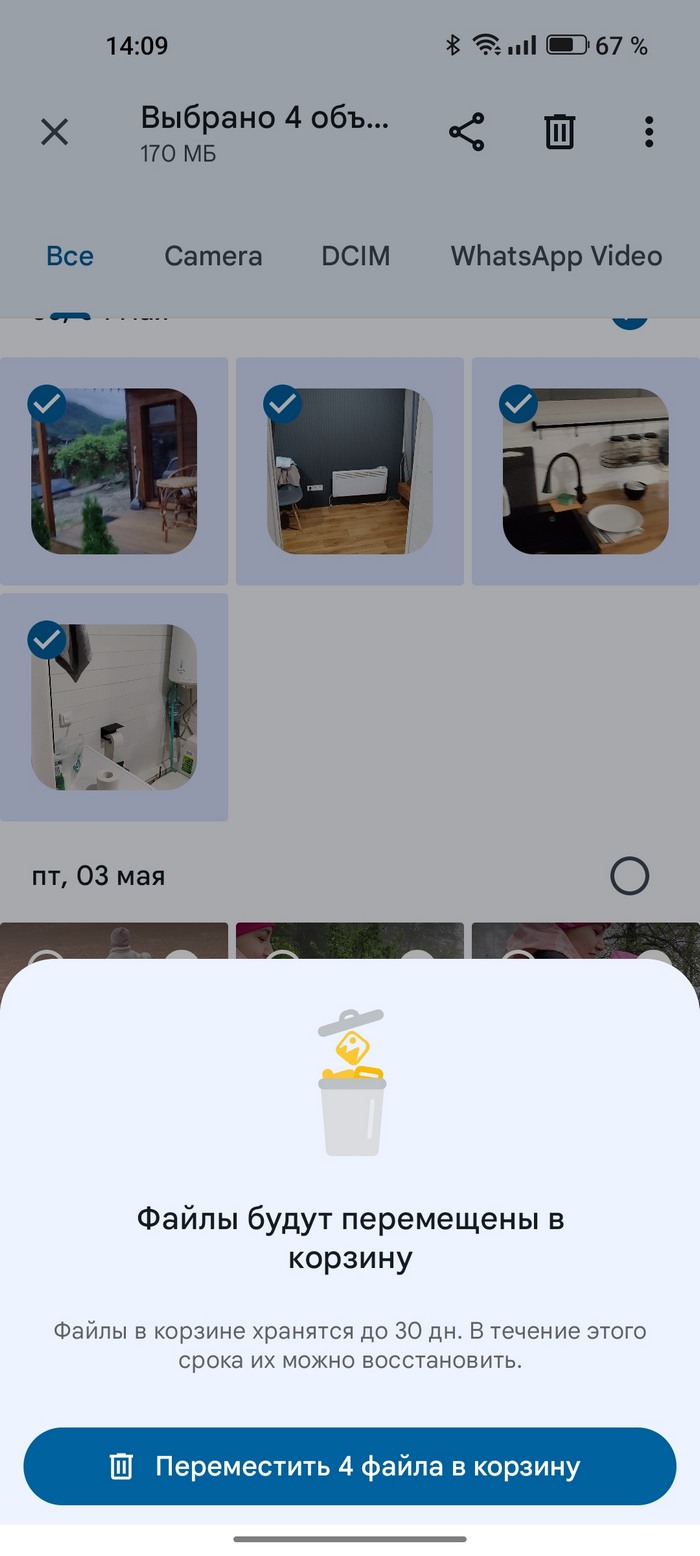
Настройки Google Files
В настройках приложения устанавливаются уведомления, напоминающие пользователю совершить те или иные действия. Вот ряд доступных уведомлений:- Мало места. Это уведомление напоминает владельцу устройства освободить хранилище от мусора.
- Переполненная корзина. Такая напоминалка предложит удалить программы, которые не использовались более 30 дней.
- Какое-то приложение не использовалось более 30 дней.
- Найдены дубликаты файлов.
- Скачанные файлы. Уведомление оповещает о дефиците свободного места на накопителе.
- Большие папки. Files сообщает, когда в папках скапливается куча ненужных медиофайлов, занимающих много памяти.